如何使用ps软件制作图片中主体发光轮廓的效果?
1、打开电脑里面的photoshop软件,然后打开一张图片,接着我们对图片进行复制,复制出一层。



2、然后我们给复制出的图层添加撕边滤镜效果,参数的设置如图所示;然后我们执行滤镜-风格化-查找边缘命令。


3、紧接着我们执行选择-色彩范围命令,参数的设置如图所示。然后我们对形成的选区进行扩展,扩展量设置为 2像素就可以了。



4、给选区填充前景色,然后添加一个高斯模糊的滤镜效果,高斯模糊滤镜效果的参数设置,如图所示。

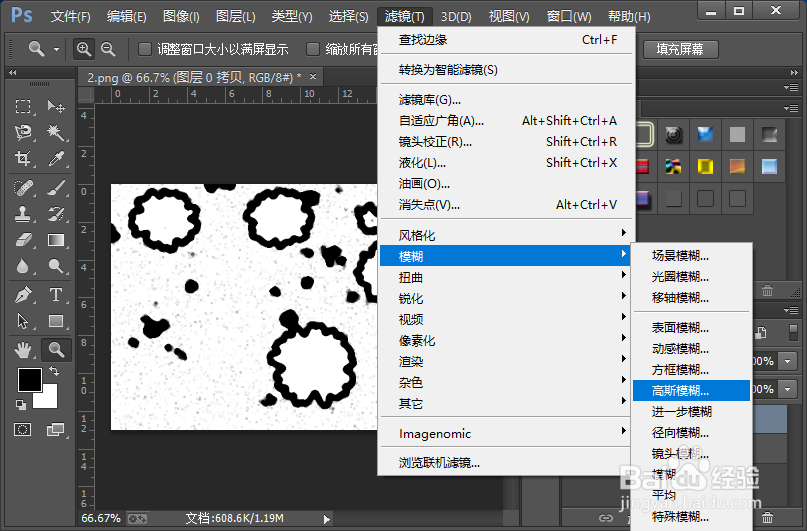

5、使用快捷键CTRL加a全选整个画布,然后使用快捷键CTRL加c复制。紧接着我们新建一个如图所示的画布。


6、然后我们使用快捷键ctrl加v,粘贴。执行图像-调整-反相命令。

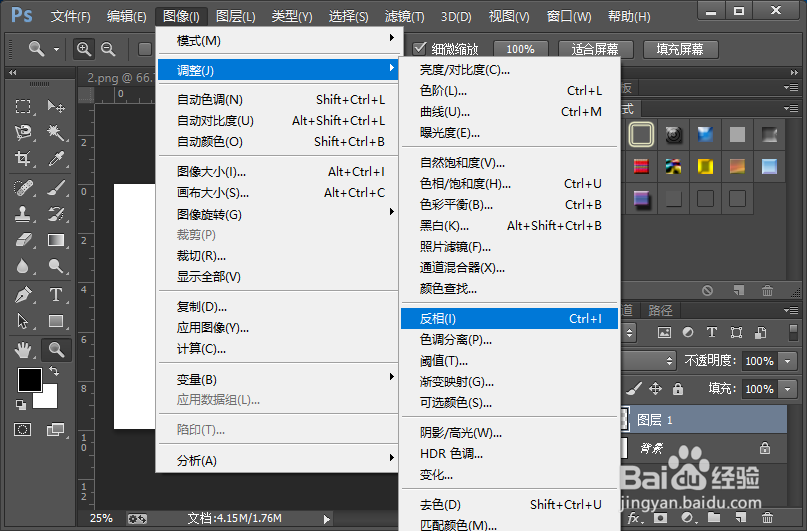
7、把图像的颜色模式改为灰度模式。然后再改为索引颜色。
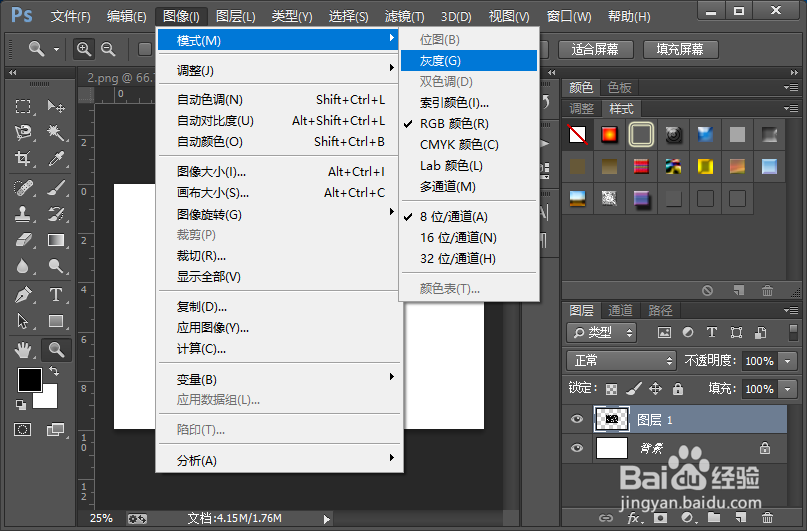



8、执行图像-模式-颜色表命令,对于颜色表进行设置。然后使用快捷键CTRL加a全选整个画布,然后使用快捷键CTRL加c复制。并把这个画布直接关掉就可以了。
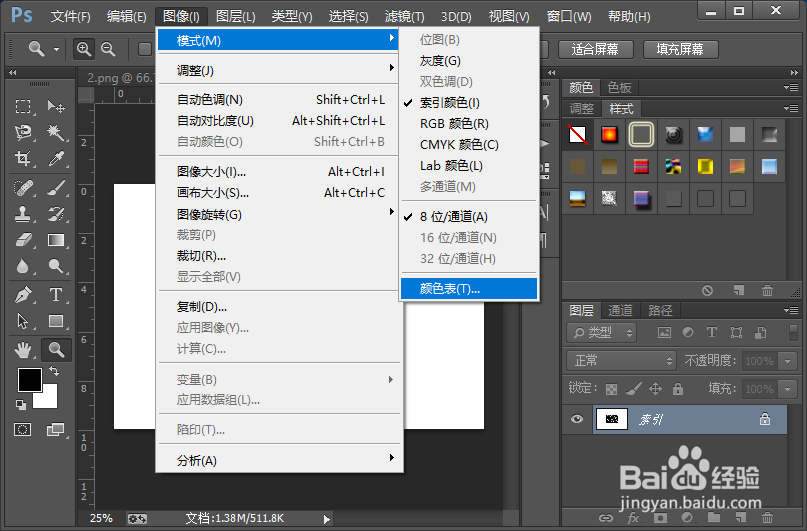


9、返回到之前的画布,我们使用快捷键ctrl加v粘贴。删除图层 0 拷贝;然后,选择图层 1,并把它的图层混合模式改为滤色。



10、选择图层 0,添加涂抹棒滤镜效果,参数的设置如图所示。然后,执行编辑-渐隐涂抹棒命令,参数设置如图所示。
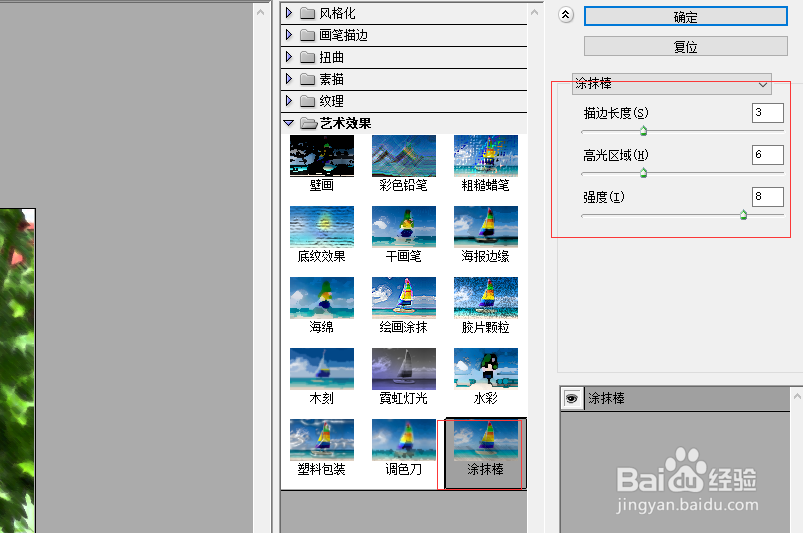


11、最后我们再给图层 0添加一个特殊模糊的滤镜效果,参数设置,如图所示。这样我们就制作好了图片中主体发光轮廓的效果。



声明:本网站引用、摘录或转载内容仅供网站访问者交流或参考,不代表本站立场,如存在版权或非法内容,请联系站长删除,联系邮箱:site.kefu@qq.com。
阅读量:163
阅读量:135
阅读量:93
阅读量:175
阅读量:57